क्या आप मैसेंजर पर पिन चैट फ़ीचर का इस्तेमाल करना जानते हैं? इसे आसानी से इस्तेमाल करने का तरीका जानने के लिए नीचे दिए गए लेख को पढ़ें!
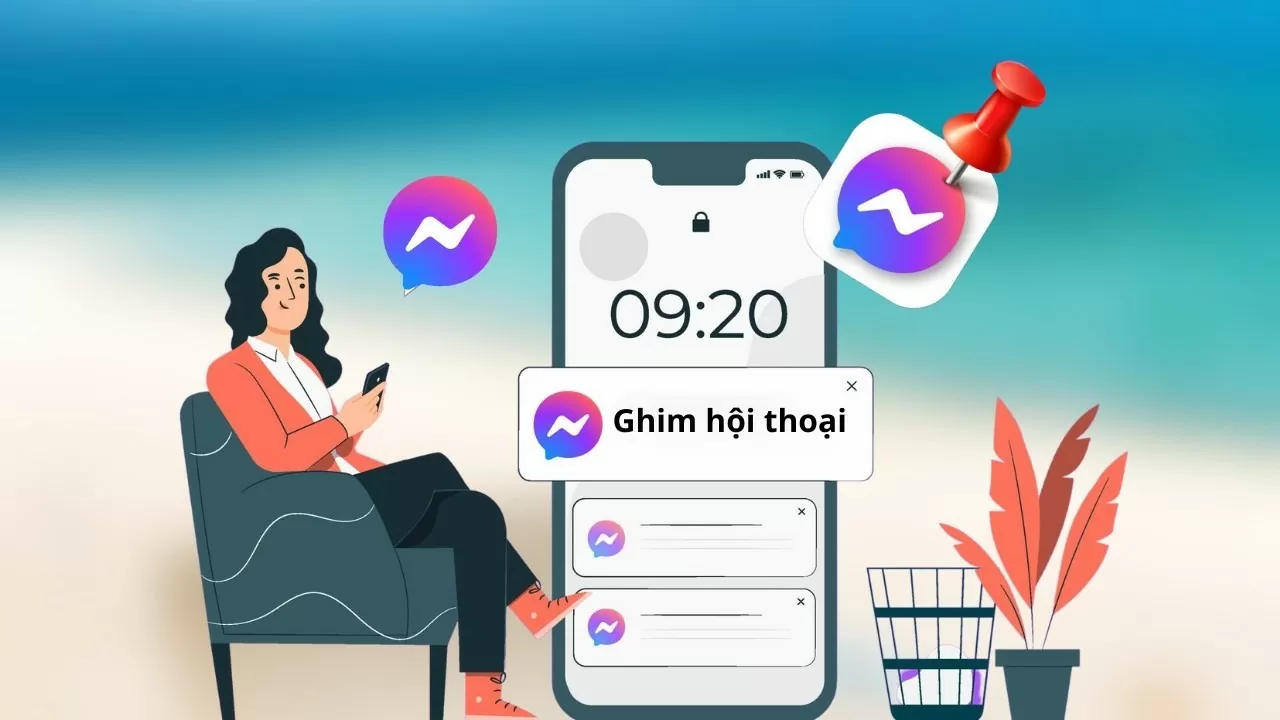 |
क्या आपने मैसेंजर पर पिन्ड चैट फ़ीचर के बारे में सुना है? इसे आसानी से इस्तेमाल करने का तरीका जानने के लिए नीचे दिए गए लेख को पढ़ें!
मैसेंजर पर पिन की गई चैट सुविधा आपको महत्वपूर्ण बातचीत तक तेज़ी से पहुँचने में मदद करेगी। कुछ आसान चरणों का पालन करके, आप अपने फ़ोन की चैट सूची में सबसे ऊपर महत्वपूर्ण चैट को "पिन" कर सकते हैं।
मैसेंजर के पुराने वर्ज़न पर शायद मैसेज पिन करने की सुविधा उपलब्ध न हो। इस सुविधा का इस्तेमाल करने के लिए, सुनिश्चित करें कि आपने ऐप को नवीनतम वर्ज़न में अपडेट कर लिया है।
नोट: Facebook अक्सर हर अकाउंट के लिए नए फ़ीचर अपडेट करता रहता है। अगर आपके अकाउंट में यह फ़ीचर नहीं है, तो कृपया Facebook के अपडेट होने तक धैर्यपूर्वक प्रतीक्षा करें।
चरण 1: सबसे पहले, एप्लिकेशन लॉन्च करें।
चरण 2: जिस वार्तालाप को आप पिन करना चाहते हैं, उसमें दाईं ओर स्वाइप करें और "पिन करें" पर टैप करें और आपका काम हो गया।
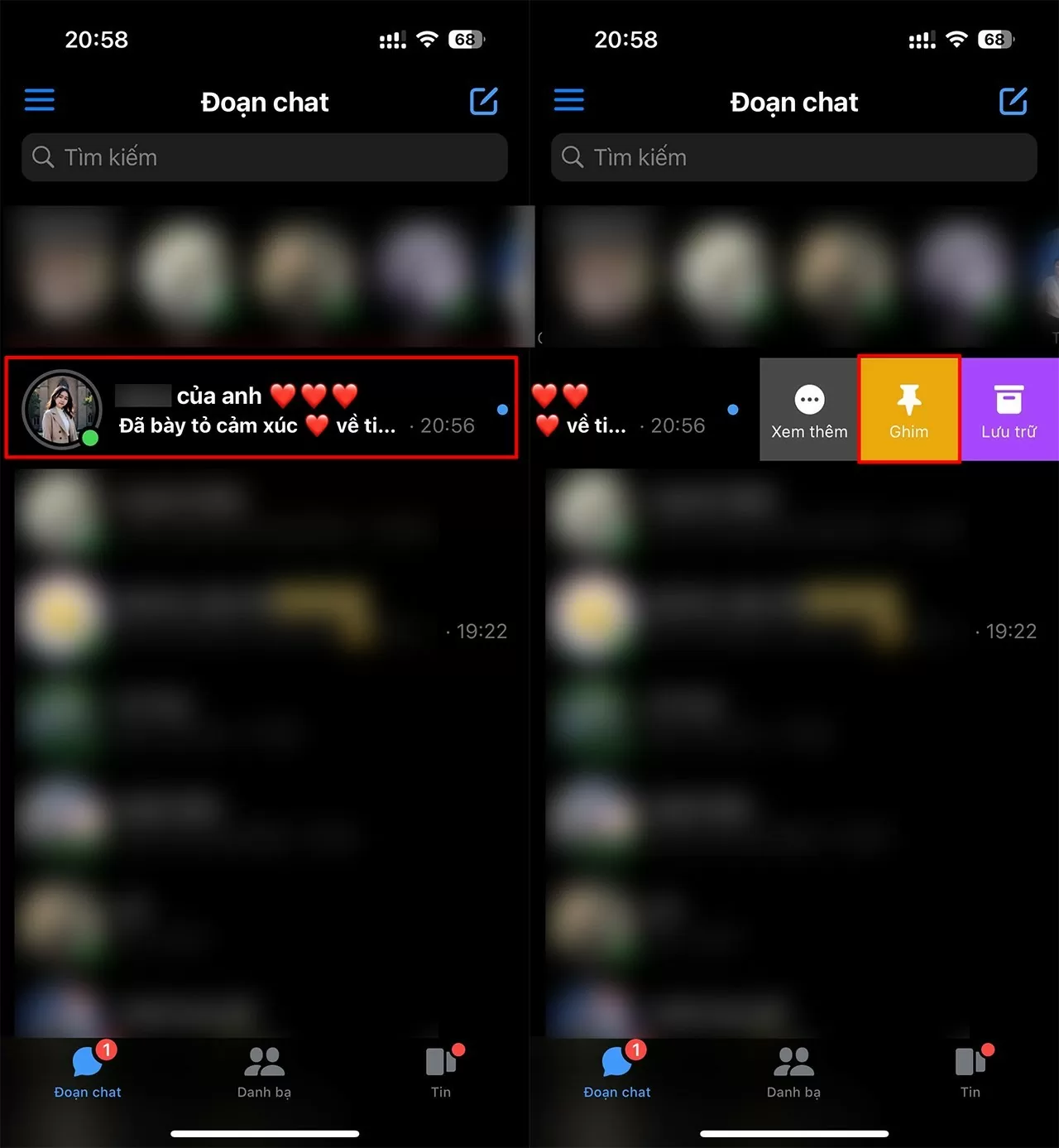 |
| मैसेंजर पर किसी चैट को केवल 2 आसान चरणों में पिन कैसे करें |
एक बार जब आप उस वार्तालाप को पिन कर देते हैं, तो चाहे आपको कितने भी नए संदेश प्राप्त हों, पिन किए गए व्यक्ति के साथ वह वार्तालाप हमेशा सूची में सबसे ऊपर दिखाई देगा।
उम्मीद है कि ऊपर दिए गए विस्तृत निर्देशों से आप मैसेंजर पर संदेशों को पिन करना सीख गए होंगे। यह सुविधा महत्वपूर्ण संदेशों को आसानी से ढूँढ़ने, बातचीत को प्रभावी ढंग से व्यवस्थित करने और मैसेंजर अनुभव को बेहतर बनाने के लिए बहुत उपयोगी है। इस सुविधा का लाभ उठाने के लिए अभी आवेदन करें और अपने दोस्तों के साथ साझा करें!
[विज्ञापन_2]
स्रोत: https://baoquocte.vn/cach-pin-doan-chat-tren-messenger-chi-voi-2-buoc-don-gian-279198.html


![[फोटो] नहान दान समाचार पत्र के प्रधान संपादक ले क्वोक मिन्ह ने पासाक्सन समाचार पत्र के कार्यकारी प्रतिनिधिमंडल का स्वागत किया](https://vphoto.vietnam.vn/thumb/1200x675/vietnam/resource/IMAGE/2025/9/23/da79369d8d2849318c3fe8e792f4ce16)


![[फोटो] प्रधानमंत्री फाम मिन्ह चीन्ह ने IUU पर संचालन समिति की 14वीं बैठक की अध्यक्षता की](https://vphoto.vietnam.vn/thumb/1200x675/vietnam/resource/IMAGE/2025/9/23/a5244e94b6dd49b3b52bbb92201c6986)


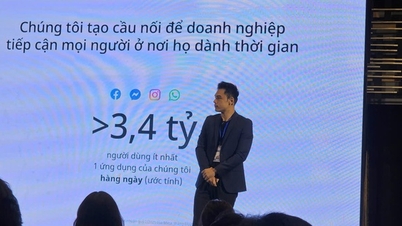





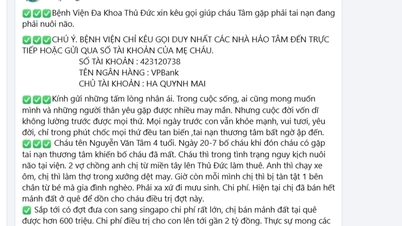

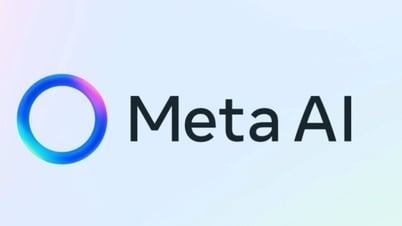


















































































टिप्पणी (0)